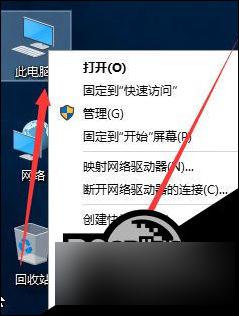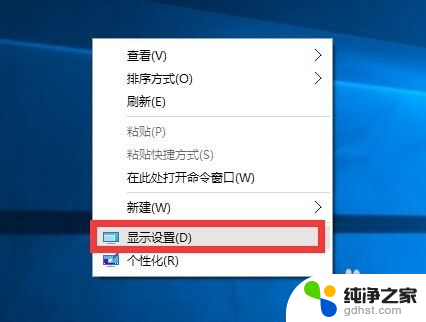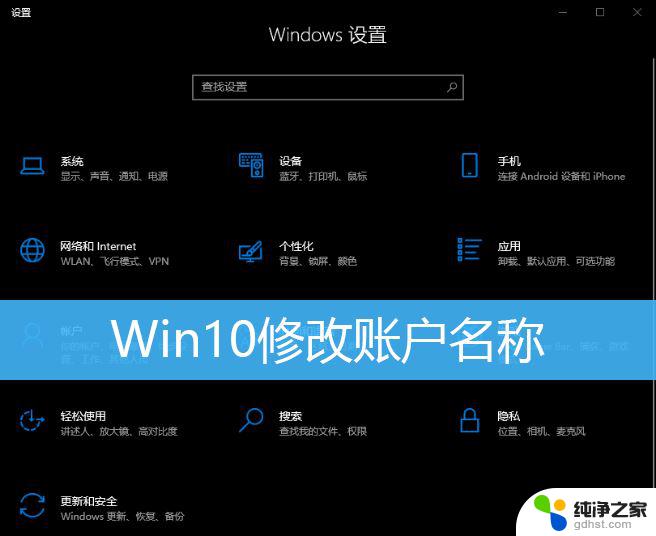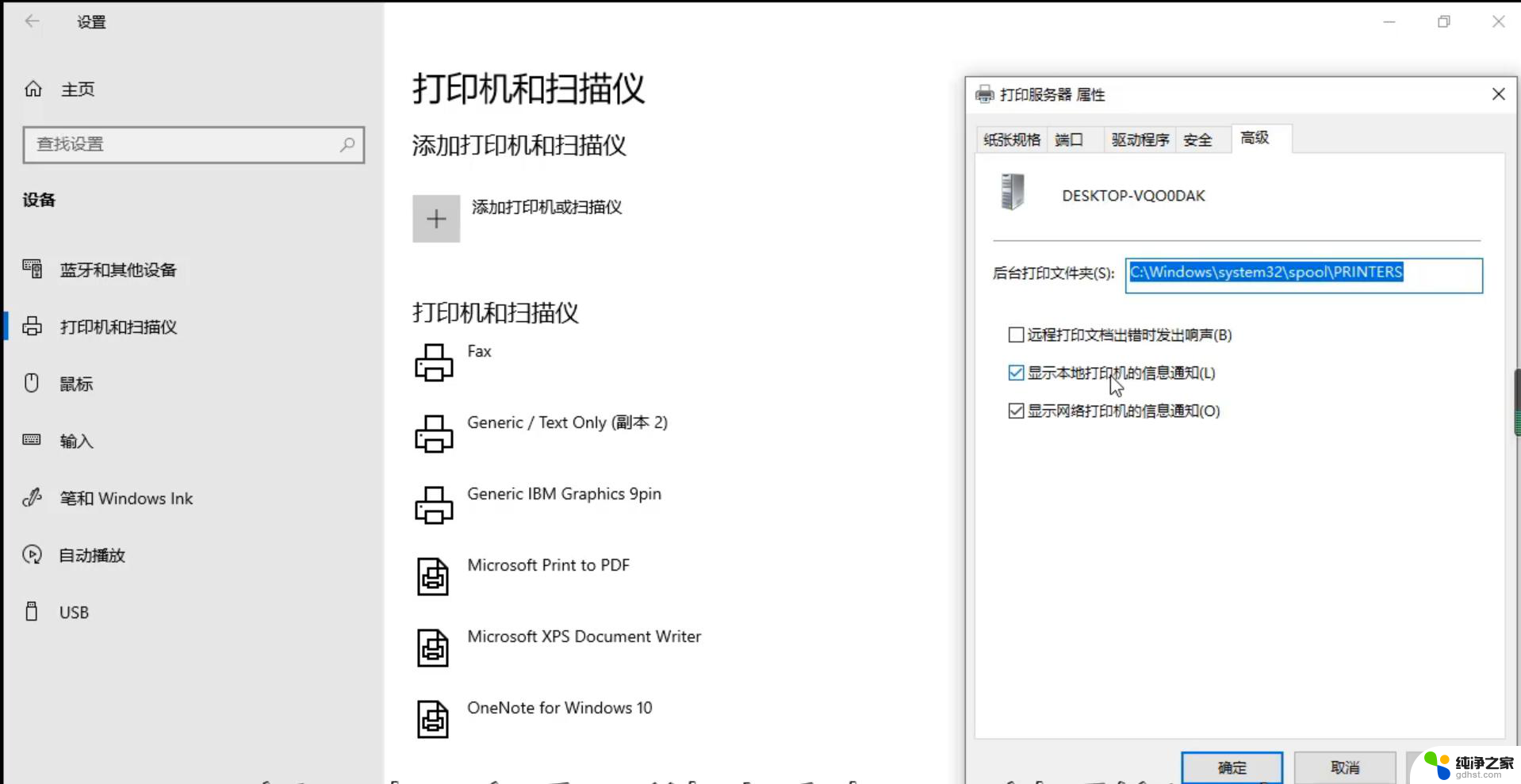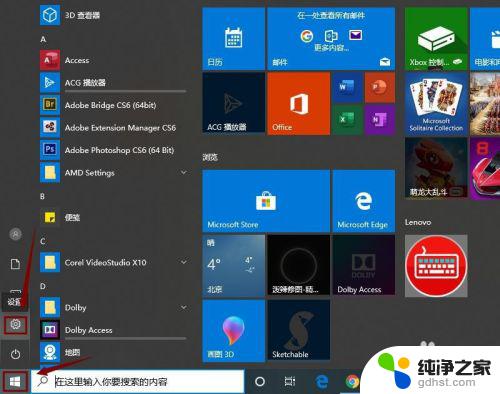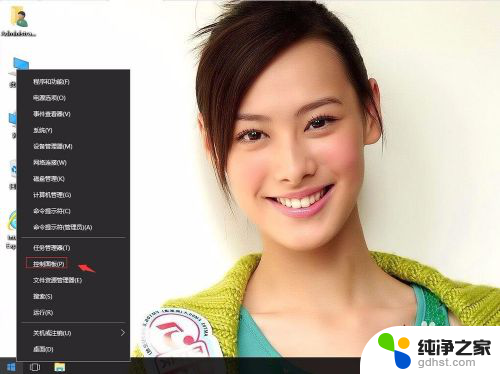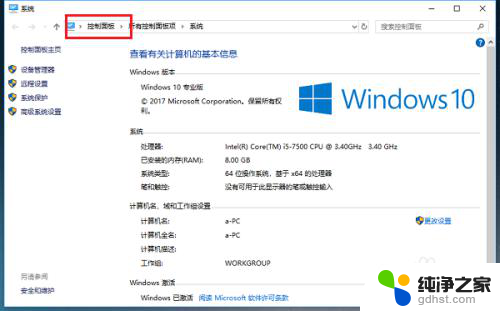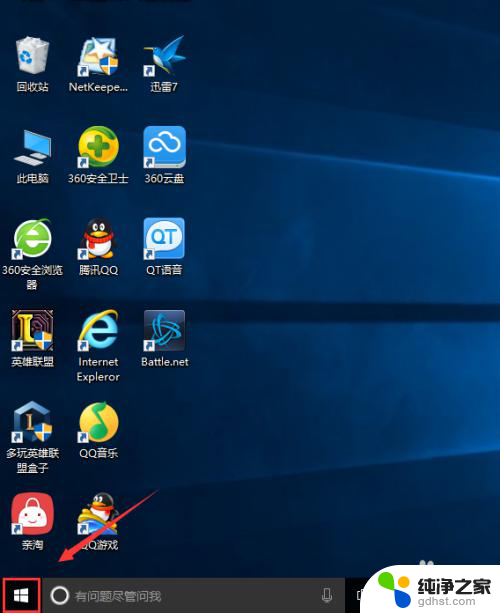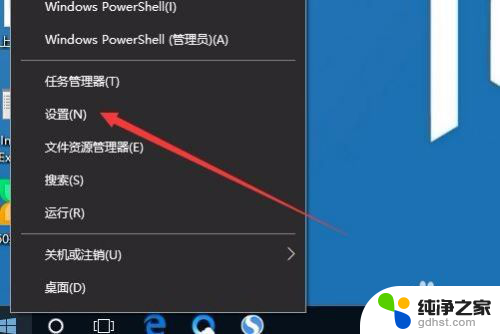win10系统怎么改打印机名称
Win10系统怎么改打印机名称?打印机名称在使用过程中可能需要修改,以便更好地识别和管理打印设备,下面简单介绍一下Win10打印机名称修改的教程。打开控制面板,找到设备和打印机选项,右键点击需要修改名称的打印机,选择属性进入设置页面。在常规选项卡中找到打印机名称一栏,点击旁边的更改按钮即可编辑打印机的名称,修改完成后记得点击应用和确定保存设置。通过这样简单的操作,您就可以轻松地修改Win10系统中的打印机名称了。

1、首先,按下“Win+I”键打开设置界面。再点击进入到“设备”选项。
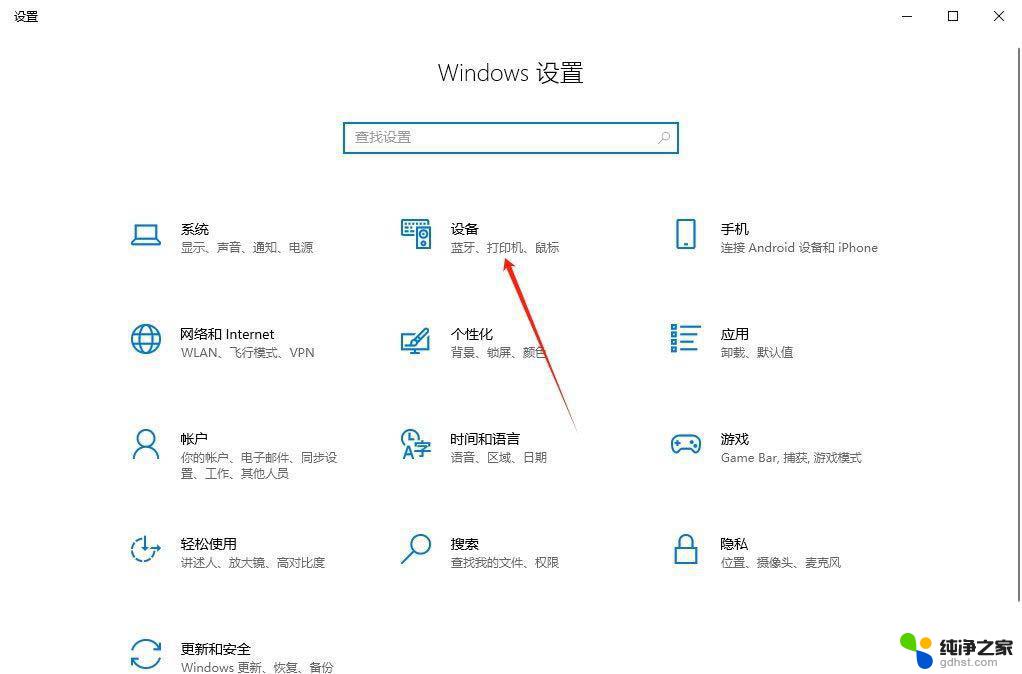
2、接着,在打开的界面中,点击左侧的“打印机和扫描仪”选项。
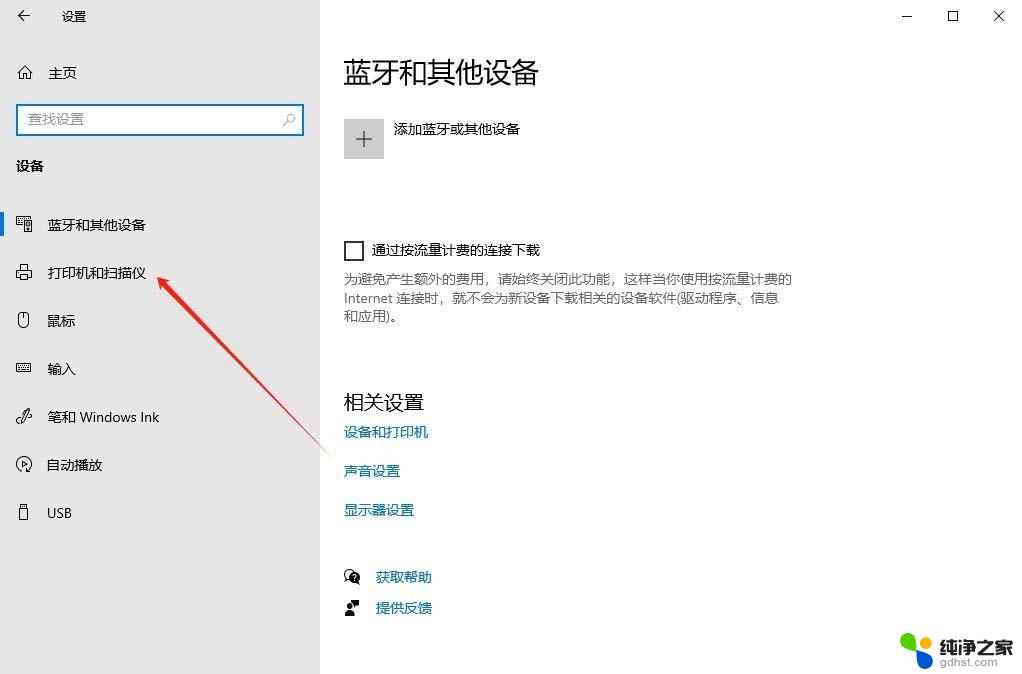
3、然后,找到需要更改名称的打印机,点击进入到“管理”界面。
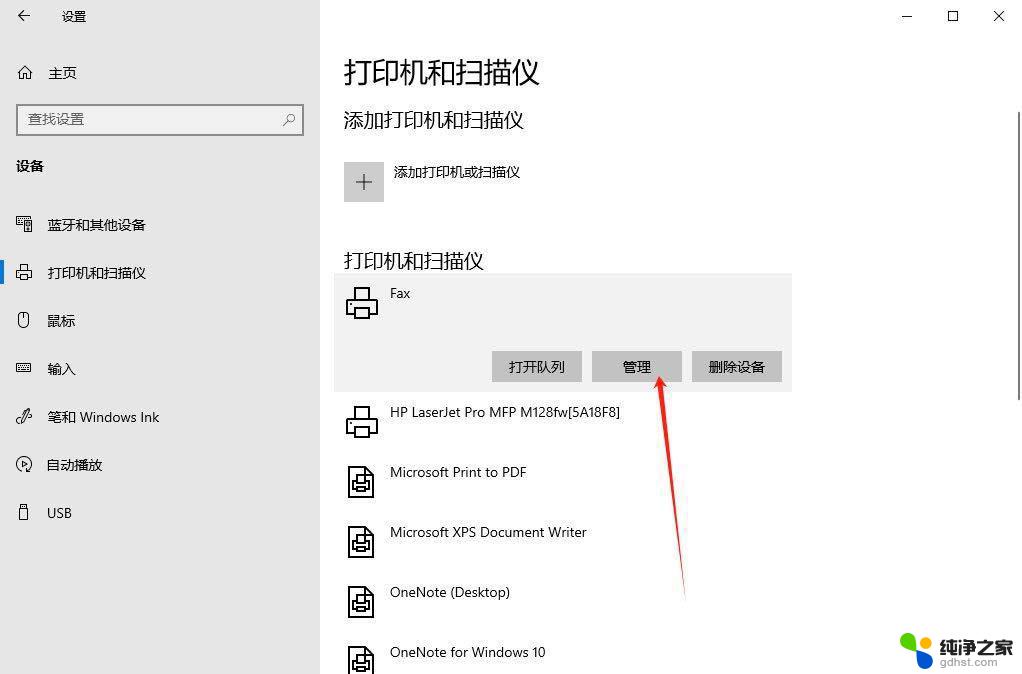
4、随后,在点击打开“打印机属性”。
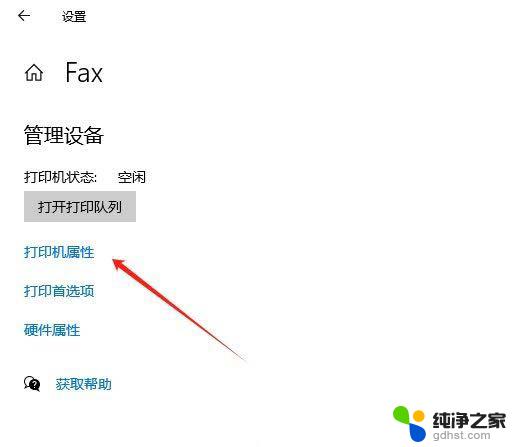
5、最后,输入想修改的名称,点击确定即可。
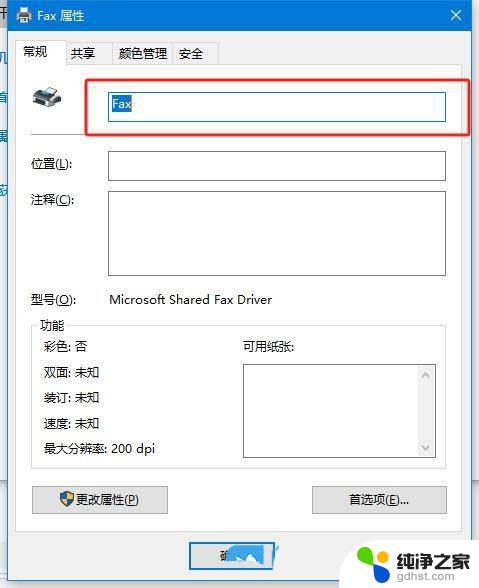
win10打印文件被挂起怎么办? Win10打印机文档被挂起无法打印的解决办法
win10无法连接到共享打印机拒绝访问的多种解决办法
win10打印机共享提示错误0x00000709怎么办? 0x0000709解决办法
以上就是关于win10系统怎么改打印机名称的全部内容,有出现相同情况的用户就可以按照小编的方法了来解决了。